Maison >Tutoriel système >Série Windows >Comment changer le suffixe d'extension de fichier dans Windows 10 Comment changer le suffixe d'extension de fichier
Comment changer le suffixe d'extension de fichier dans Windows 10 Comment changer le suffixe d'extension de fichier
- WBOYWBOYWBOYWBOYWBOYWBOYWBOYWBOYWBOYWBOYWBOYWBOYWBoriginal
- 2024-06-02 20:26:47451parcourir
Comment changer l'extension de fichier dans Windows 10 ? Avez-vous déjà eu envie de modifier une extension de fichier mais vous ne saviez pas comment procéder ? L'extension est cruciale pour identifier le type de fichier, mais vous devez parfois la modifier pour répondre à des besoins spécifiques. Cet article vous montrera deux façons de modifier facilement les extensions de fichiers dans Windows 10. En suivant les étapes ci-dessous, vous pouvez rapidement modifier l'extension du fichier en fonction de vos besoins.
1. Tout d'abord, ouvrez l'option Paramètres dans le menu d'exécution du bureau
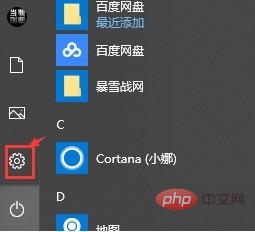
2 Ensuite, entrez Afficher les informations sur l'extension de fichier dans la barre de recherche du menu Paramètres de Windows

3. bouton Modifier les paramètres d'affichage de l'extension de fichier

4. Enfin, cochez le bouton Masquer les extensions pour les types de fichiers connus dans la colonne des paramètres avancés, puis cliquez sur Appliquer pour modifier les attributs du suffixe d'extension du fichier
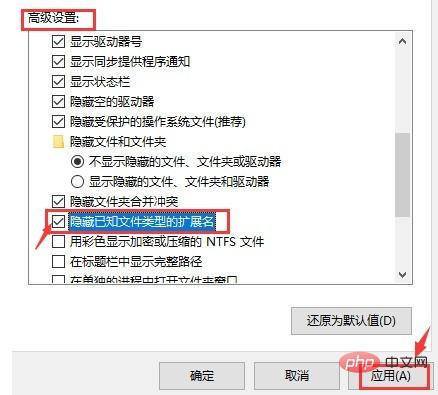 .
.
Ce qui précède est le contenu détaillé de. pour plus d'informations, suivez d'autres articles connexes sur le site Web de PHP en chinois!
Articles Liés
Voir plus- Pourquoi je purge chaque icône de mon bureau, y compris la barre des tâches
- Mozilla Thunderbird 136 est là, passant à des mises à jour mensuelles par défaut
- Pourquoi mon PC bip quand je l'allume
- Correctif : le nettoyage de disque ne fonctionne pas correctement sous Windows 10
- Comment ouvrir et utiliser Microsoft Narrator dans Windows 10

